Партнерский портал Tulip - это платформа, предназначенная исключительно для партнеров Tulip Channel Partners, которая предоставляет нашим партнерам центральное хранилище ключевых ресурсов по продажам и маркетингу, а также управление процессами продаж, включая регистрацию сделок и отслеживание текущих сделок.
Навигация по партнерскому порталу
Все ключевые сотрудники компаний-партнеров, которые оказывают непосредственное влияние на партнерство (например, отдел продаж, технические ресурсы, маркетинг и т. д.), должны иметь собственную учетную запись на партнерском портале.
Все существующие партнеры могут войти в свою учетную запись через страницу входа на Партнерский портал:
Пожалуйста, сохраните эту страницу в закладках и планируйте регулярно заходить на Партнерский портал, поскольку на нем постоянно появляются и обновляются новые материалы.
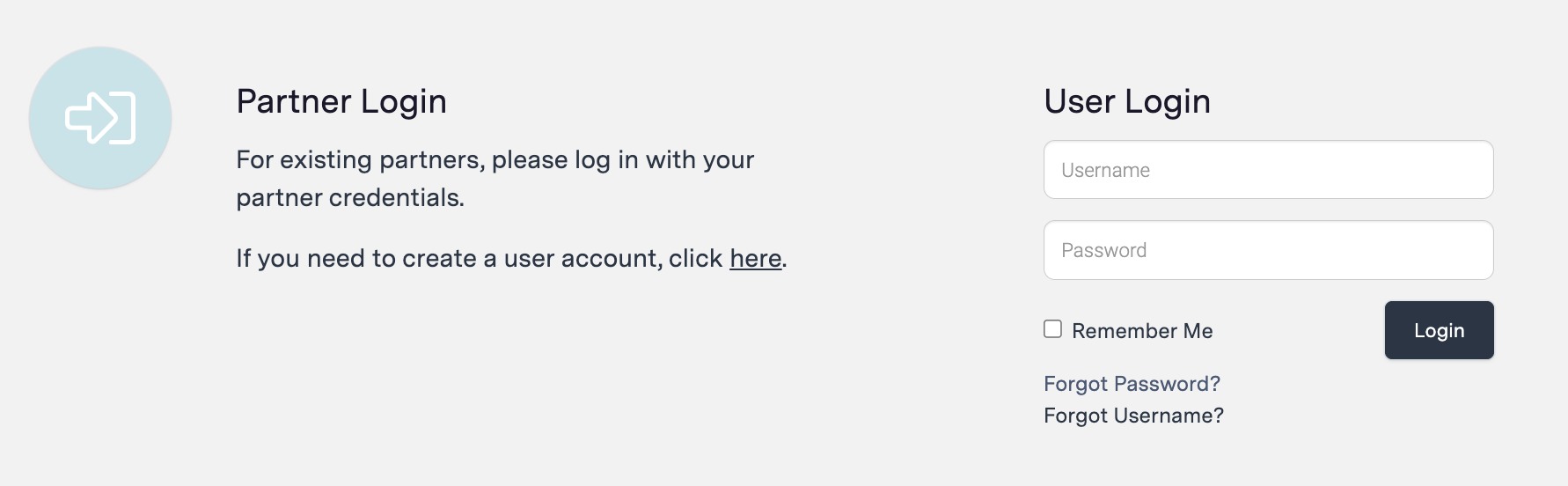
Как создать нового пользователя
Если новому или дополнительному члену команды нужен доступ к партнерскому порталу, есть два способа получить доступ:
1. Запрос нового пользователя:
- Если ваша компания является зарегистрированным партнером Tulip Channel Partner, и вам необходимо создать учетную запись пользователя, вы можете запросить ее здесь{target="_blank"}.
- Вам будет предложено подтвердить компанию-партнера, в которой вы работаете, затем заполнить и отправить свои контактные данные.
- После отправки запроса на вашу электронную почту будут высланы уникальный идентификатор пользователя и пароль.
**2. Администратор партнера - добавление нового пользователя:**Главный контакт для каждого партнера будет иметь административный доступ к учетной записи своей компании. Это включает в себя возможность добавления новых пользователей в партнерский аккаунт.
Чтобы добавить пользователя в партнерский аккаунт, выполните следующие действия:
- Войдя в свою учетную запись, перейдите в верхнее левое меню и нажмите "Главная" → "Профиль учетной записи".
- На странице "Профиль аккаунта" справа от названия вашей компании вы увидите значок шестеренки с текстом "Управление".
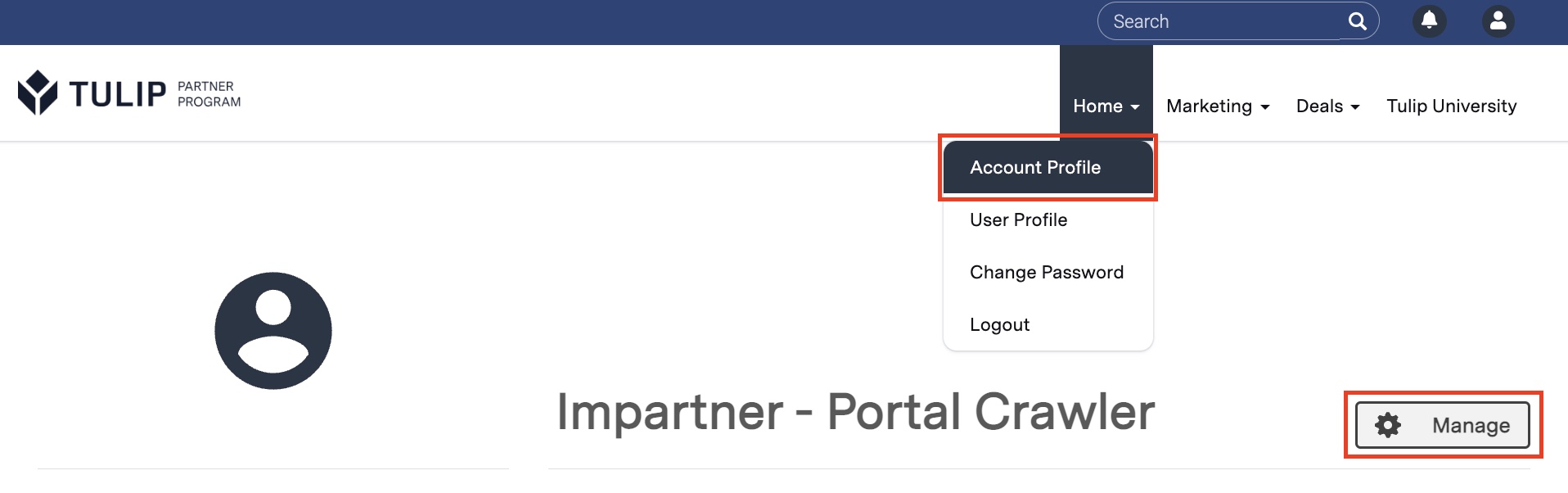
- Нажмите на "Управление" → "Добавить пользователя".
- Заполните контактные данные нового пользователя и нажмите "Отправить".
- После отправки пользователь получит инструкции с уникальным логином и паролем.
Если у вас возникли проблемы с запросом доступа, добавлением пользователей или вы хотите запросить административные привилегии, пожалуйста, свяжитесь с channel@tulip.co.
Ресурсы отдела продаж
Партнерский портал будет основной платформой для регистрации лидов/сделок и отслеживания открытых сделок и трубопроводов с Tulip. Здесь также будут размещаться ресурсы по продажам, такие как питч-деки Tulip, презентации по конкретным отраслям, конкурентная информация и многое другое.
Регистрация сделки/лида
Чтобы начать процесс регистрации сделки для возможности, предоставленной партнером, зарегистрируйте лид, связанный с этой возможностью.
Как зарегистрировать лид
-
Войдите в свою учетную запись и перейдите к кнопке "Зарегистрировать новый лид", расположенной в разделе "Быстрые ссылки" на главной странице.
- Вы также можете перейти на эту же страницу через верхнюю панель меню: "Сделки" → "Зарегистрировать новый лид".
-
Заполните все необходимые поля в форме "Регистрация нового лида", включая контактную информацию, информацию о компании и информацию о квалификации лида.
- В разделе "Информация о квалификации лида" укажите как можно больше подробностей, включая характер и масштаб связанной возможности, ключевые компоненты проекта, предполагаемый размер сделки и т. д.
- Если уместно, укажите, был ли этот лид получен в результате совместной маркетинговой деятельности (например, совместный вебинар, совместное мероприятие и т. д.).
-
Отправьте лид, нажав на кнопку "Отправить".
После того как вы отправите новый запрос, менеджер канала Tulip получит уведомление, чтобы рассмотреть и квалифицировать запрос, и при необходимости свяжется с вами для дальнейшего обсуждения деталей.
- Пока лид рассматривается менеджером канала, вы можете найти заявку в разделе "Ожидающие рассмотрения" на панели управления сделками.
- После того как менеджер по работе с клиентами одобрит и квалифицирует заявку, он переведет ее в категорию "Сделка". Вы получите уведомление по электронной почте, когда это произойдет, и возможность будет перемещена в раздел "Одобрено" на панели сделок.
Распределение лидов/сделок
Если в сделке, предложенной Tulip, участвует партнер, она будет распространена через партнерский портал.
Tulip также может направлять лиды непосредственно партнеру через портал, чтобы партнер работал с ними (т. е. отслеживал и квалифицировал). Пример --> партнер продвигает вебинар Tulip и привлекает регистраторов, лиды будут возвращены партнеру через портал.
Как принять или отклонить распределенный лид/сделку
Если Tulip распространяет лид или сделку среди партнеров, вы получите уведомление по электронной почте и попросите просмотреть, квалифицировать и принять или отклонить.
Все распределенные предложения, которые не были приняты или отклонены, будут находиться в разделе "Ожидающие рассмотрения" на панели сделок.
Чтобы найти распределенные лиды на панели Deal Dashboard, выполните следующие действия: 1. Перейдите на приборную панель сделки 2. Перейдите на вкладку "Отложенные"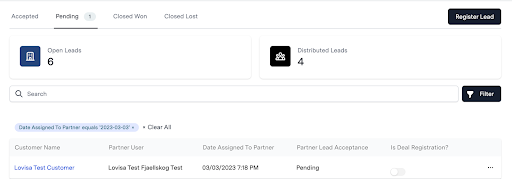 {height="" width=""}.
{height="" width=""}.
- Выберите лид и просмотрите его детали.
- Нажмите кнопку "Принять предложение" или "Отклонить предложение" в нижней части страницы.
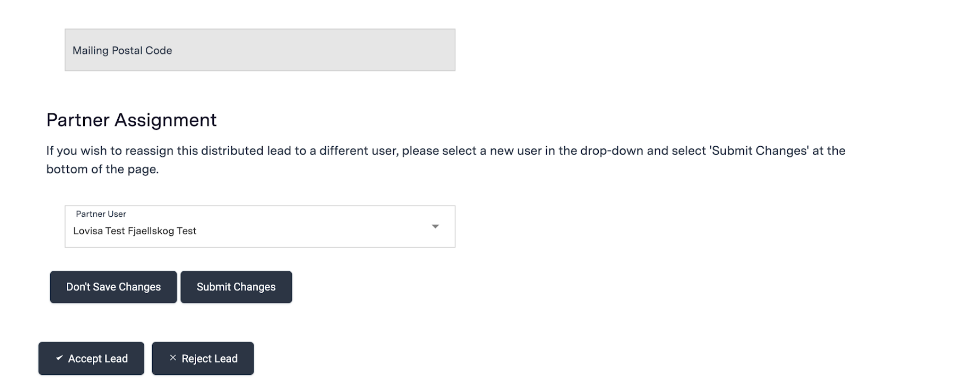
- Если лид принят, следуйте процессу квалификации, чтобы квалифицировать или отклонить лид.
- Когда лид будет квалифицирован и готов к регистрации, выберите "Да" в выпадающем списке, заполните поле "Описание", прокрутите страницу вниз и нажмите "Отправить изменения".
- Теперь этот лид зарегистрирован и преобразован в возможность
- Если лид не соответствует критериям квалификации, пожалуйста, свяжитесь с channel@tulip.co, чтобы удалить лид с вашей приборной панели.
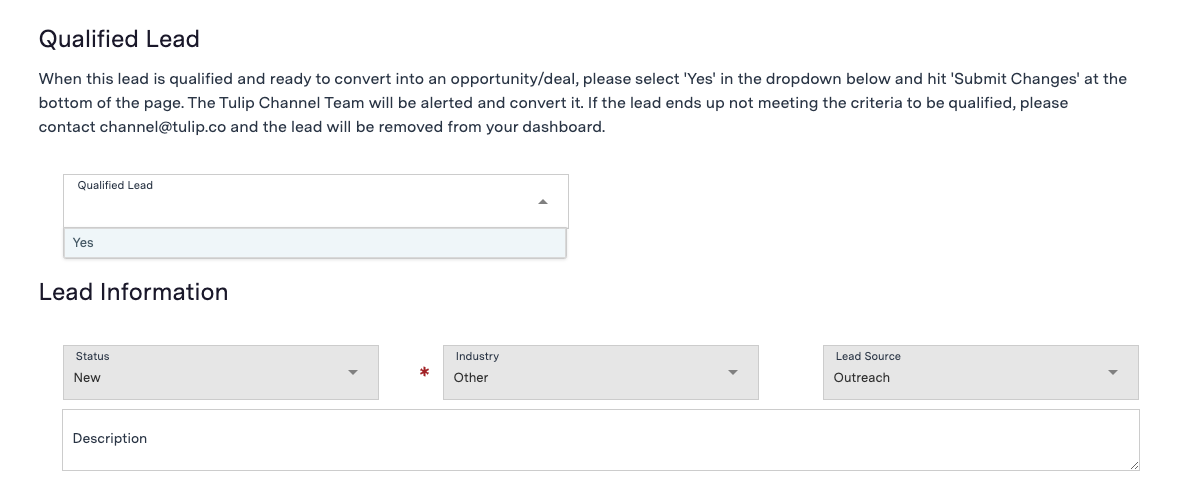
Приборная панель сделок
На приборной панели сделки будут отображаться все открытые возможности, отложенные лиды и отслеживание процесса продаж в Tulip.
Чтобы перейти к панели сделок, следуйте одному из двух путей: 1. На главной странице в разделе "Быстрые ссылки" нажмите "Просмотр сделок". 2. Перейдите в правое верхнее меню и нажмите "Сделки" → "Приборная панель сделок".
В "Приборной панели сделок" есть несколько видов для навигации. Переключаясь на различные представления на верхней панели навигации, вы можете увидеть следующую информацию:
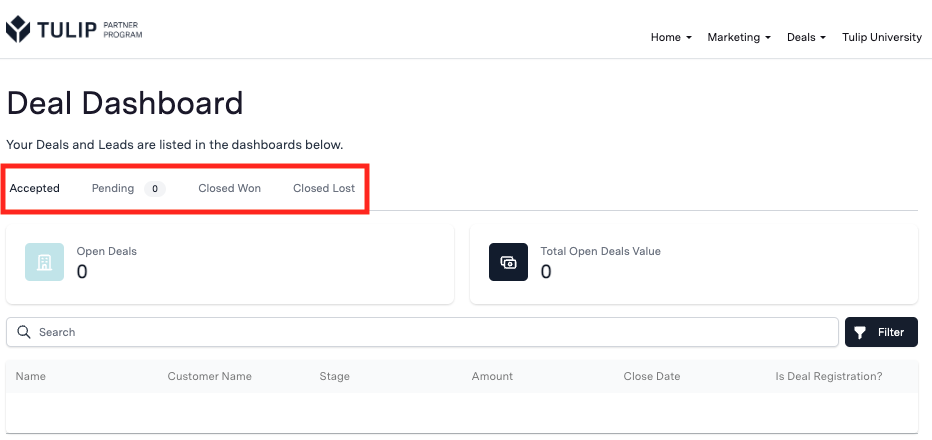
- Принято: Просмотр всех открытых возможностей и подробной информации о каждой из них, включая название возможности, стадию, сумму и дату закрытия. Чтобы просмотреть более подробную информацию, нажмите на название возможности.
- В процессе: Просмотр всех регистраций лидов, поданных партнером, которые находятся на рассмотрении у Tulip Channel Manager. Вы также можете просмотреть все отложенные лиды/сделки, которые Tulip распространил и которые ожидают вашего одобрения.
- Закрытые выигранные: просмотр всех закрытых сделок, которые были выиграны.
- Закрытые проигранные: Просмотреть все закрытые сделки, которые были потеряны
Техническое обучение - Университет Tulip
Получите доступ к учебной платформе Tulip University через партнерский портал, чтобы найти тренинги и ресурсы для расширения знаний о возможностях Tulip.
Чтобы перейти в Tulip University, воспользуйтесь одним из двух способов: 1. На главной странице в разделе "Быстрые ссылки" нажмите "Tulip University "2. На главной странице перейдите в правое верхнее меню и нажмите "Tulip University".
Вы попадете на страницу Tulip University, где вам будет предложено войти в систему, используя имеющиеся у вас учетные данные.
Your Tulip University Credentials may be different than your Partner Portal Credentials.
Маркетинговые ресурсы
На партнерском портале вы найдете маркетинговые ресурсы, которые помогут вам совместно продвигать Tulip среди ваших клиентов:
Библиотека активов
В библиотеке активов хранится весь контент Tulip, необходимый нашим партнерам для обучения и повышения квалификации, включая материалы по продажам и маркетинговые ресурсы. Контент постоянно обновляется и добавляется в библиотеку активов, поэтому, пожалуйста, регулярно заглядывайте сюда, чтобы убедиться, что вы используете самые актуальные активы при презентации и рассказе о Tulip.
Нажмите на карточку отдельного актива, чтобы просмотреть, загрузить и увидеть описание того, что это за актив и как партнеры могут его использовать.
Not all content in the Asset Library is available to share externally with customers and prospects. Some content is strictly for educational purposes and confidential to members of our partner community. If an asset is not shareable, it will be denoted in the description. If you are unsure if you can share an asset externally, please reach out to Angie Canesi, angie.canesi@tulip.co
Как найти содержимое
По умолчанию активы сортируются в формате сетки от самого нового к самому старому. Чтобы изменить порядок сортировки, выберите вариант из раскрывающегося списка "Сортировать по" и выберите предпочтительный вариант просмотра. Вы также можете просмотреть все активы в виде списка, а не в формате сетки, нажав на эту кнопку:
В библиотеке активов размещено более 100 активов, с которыми могут ознакомиться партнеры. Чтобы найти нужный контент или обнаружить новые релевантные ресурсы по определенной теме, воспользуйтесь функцией поиска и уже существующими фильтрами:
-
Для поиска конкретного актива или ключевого слова → Введите термин или ключевое слово в поле "Поиск". Все активы помечены соответствующими ключевыми словами и будут отображаться в зависимости от термина
 {height="" width=""}.
{height="" width=""}. -
Для фильтрации по категориям → Нажмите на выпадающий список "Категория" в разделе фильтров и выберите одну из существующих категорий.
- Категории относятся к отрасли или случаю использования, к которому относится актив (например, Life Sciences, Next-Gen MES, Work Instructions и т. д.).
- Можно выбрать более одной категории (например, Life Sciences AND Next-Gen MES), чтобы отфильтровать активы, относящиеся к обеим категориям.
-
Чтобы отфильтровать по коллекции → В левой части экрана библиотеки активов щелкните название искомой коллекции.
- Коллекции относятся к типу активов (например, материалы для продаж, маркетинговые ресурсы и т. д.).
- В каждую коллекцию также включены подколлекции для дополнительной фильтрации (например, Case Studies, Demo Videos, Tulip Overview Presentations и т. д.).
- Чтобы вернуться к показу всех активов, нажмите "Все" в разделе "Коллекции".
-
Чтобы отфильтровать по типу файла → Щелкните в поле "Тип файла" и выберите нужный вариант.
- Типы файлов включают .pptx, pdf, внешнюю ссылку и т. д.
Чтобы очистить все фильтры, нажмите "Очистить" в правом верхнем углу области параметров фильтрации.
Если вы не можете найти нужный вам актив или ресурс, свяжитесь с Энджи Канези, менеджером по маркетингу партнеров Tulip - angie.canesi@tulip.co.
Как сделать кобрендинг
Некоторые активы, размещенные в Библиотеке активов, такие как слайды презентаций, одностраничники и т. д., имеют формат, позволяющий легко добавить логотип партнера и загрузить кобрендинговую версию этого актива. Если для конкретного актива предусмотрена такая возможность, на карточке актива вы увидите следующую кнопку: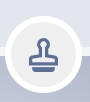 {height="" width=""}.
{height="" width=""}.
Чтобы отфильтровать только кобрендируемый контент, нажмите на "Кобрендируемый" под фильтром "Тип актива". 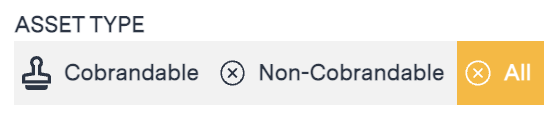
Чтобы сделать кобренд актива, выполните следующие действия:
- Нажмите на кнопку "Кобренд".
- Нажмите на раздел с надписью "Добавить логотип партнера".
- Загрузите логотип вашей компании
- Нажмите Сохранить --> Загрузить
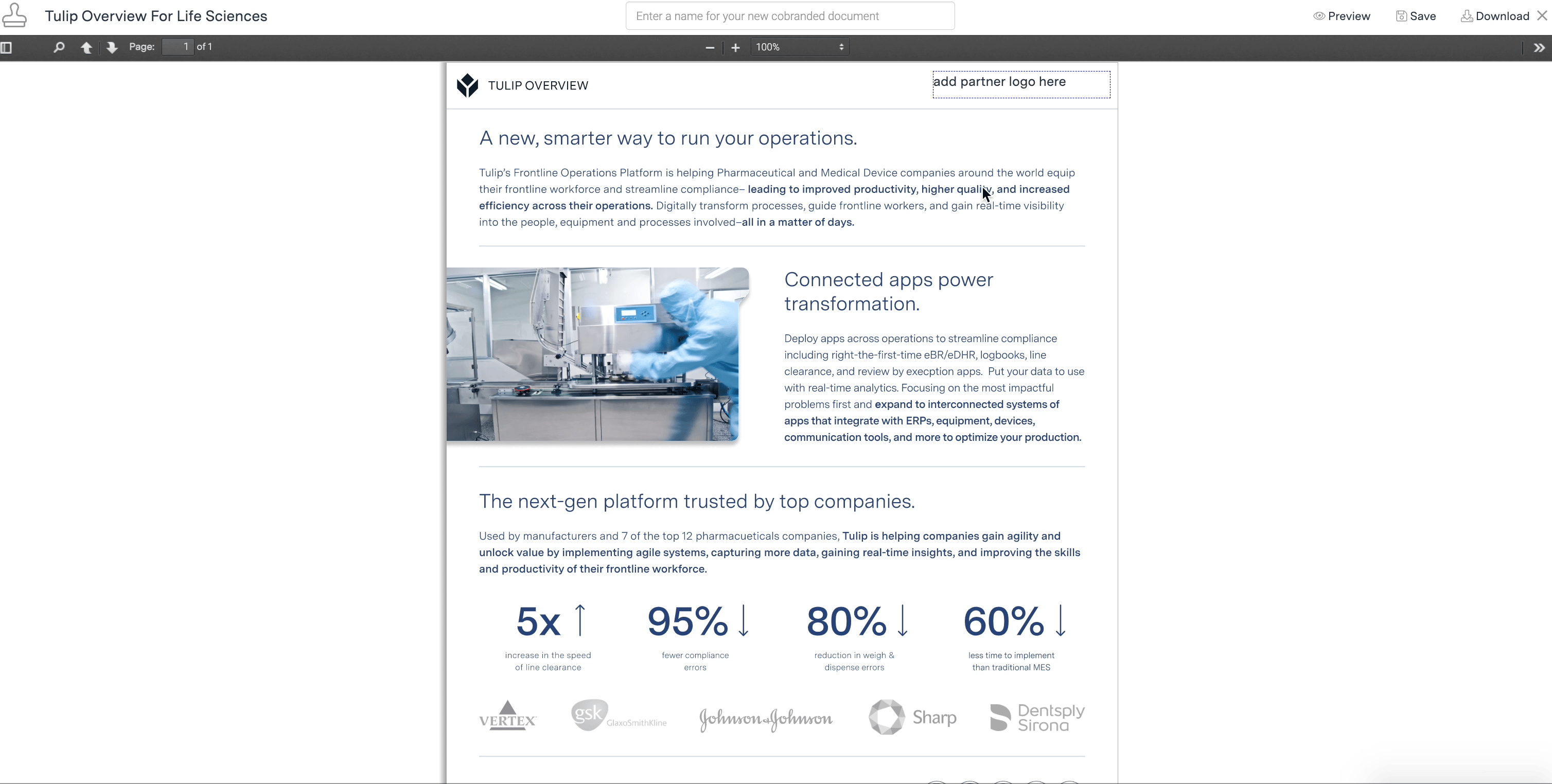
После совместного брендирования и сохранения актива он появится в вашей библиотеке активов как дополнительная версия оригинального актива.
Как создать игровой блокнот
Плейбуки - это коллекция активов, которые вы можете настраивать в соответствии с вашей уникальной учетной записью пользователя. Воспринимайте учебники как вкладку "Избранное" или "Закладки", к которым можно легко вернуться. В качестве примера можно привести игровой блокнот для активов, связанных с рабочими инструкциями, игровой блокнот для активов Life Sciences или игровой блокнот для активов, к которым вы обращаетесь чаще всего.
Создавать учебники необязательно, их можно найти в библиотеке активов. Вы можете создать столько игровых книг, сколько пожелаете.
Чтобы создать новую книгу воспроизведения, выполните следующие действия:
- Найдите первый актив, который вы хотите включить в книгу воспроизведения.
- Нажмите на кнопку "Новая книга воспроизведения".
- Придумайте название для своей книги воспроизведения
- Установите флажок для новой книги воспроизведения
- Нажмите "Применить
Все плейбуки можно найти в левой части библиотеки активов, в разделе "Плейбуки".
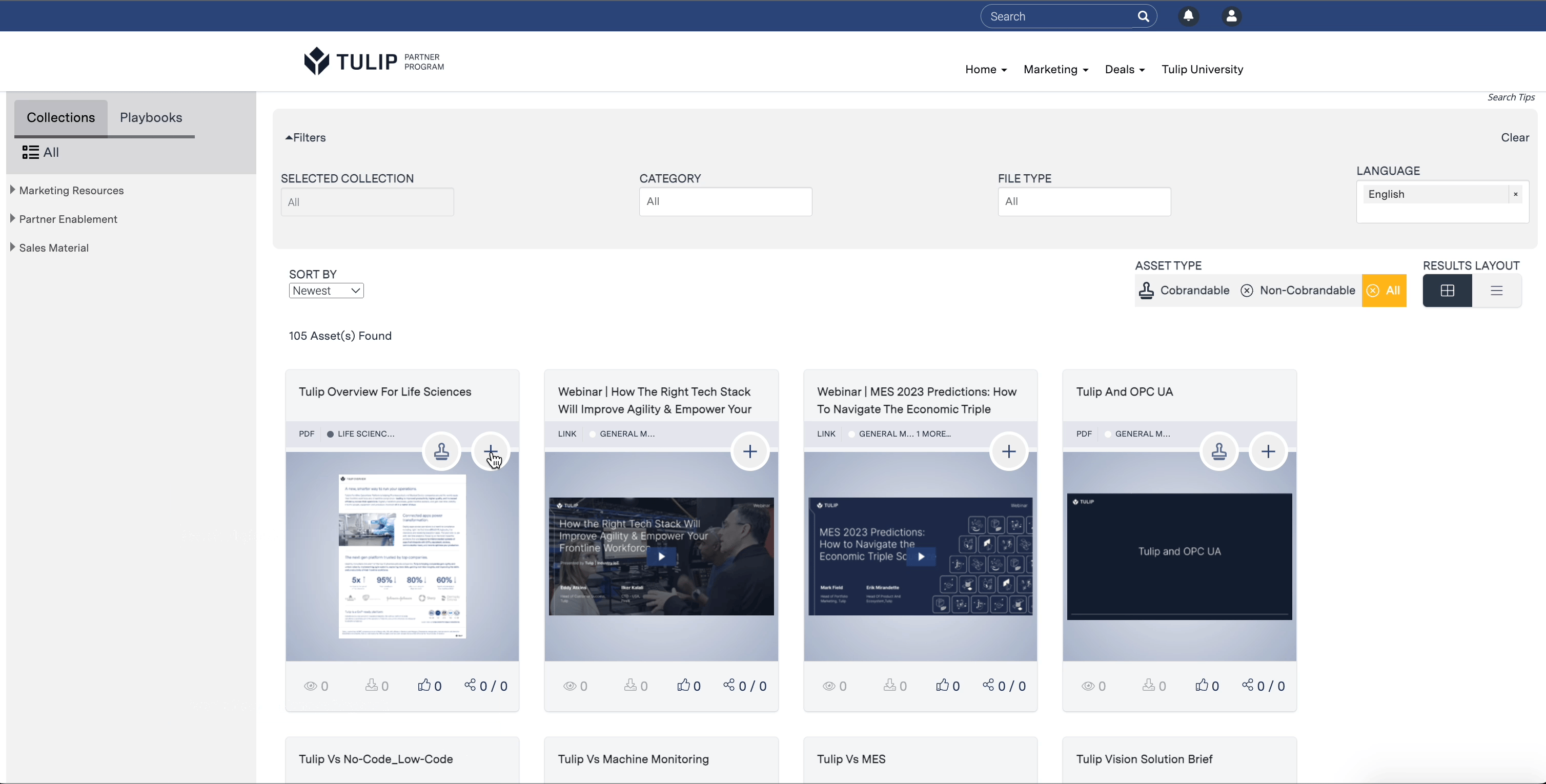
Календарь событий
В Календаре событий можно найти последние события, которые проводит или в которых участвует Tulip, например, вебинары, торговые выставки, конференции и т. д. Просматривайте события в формате списка или календаря на месяц/неделю.
Чтобы увидеть полное описание события и уровень участия Tulip, нажмите на событие и нажмите "Подробнее".
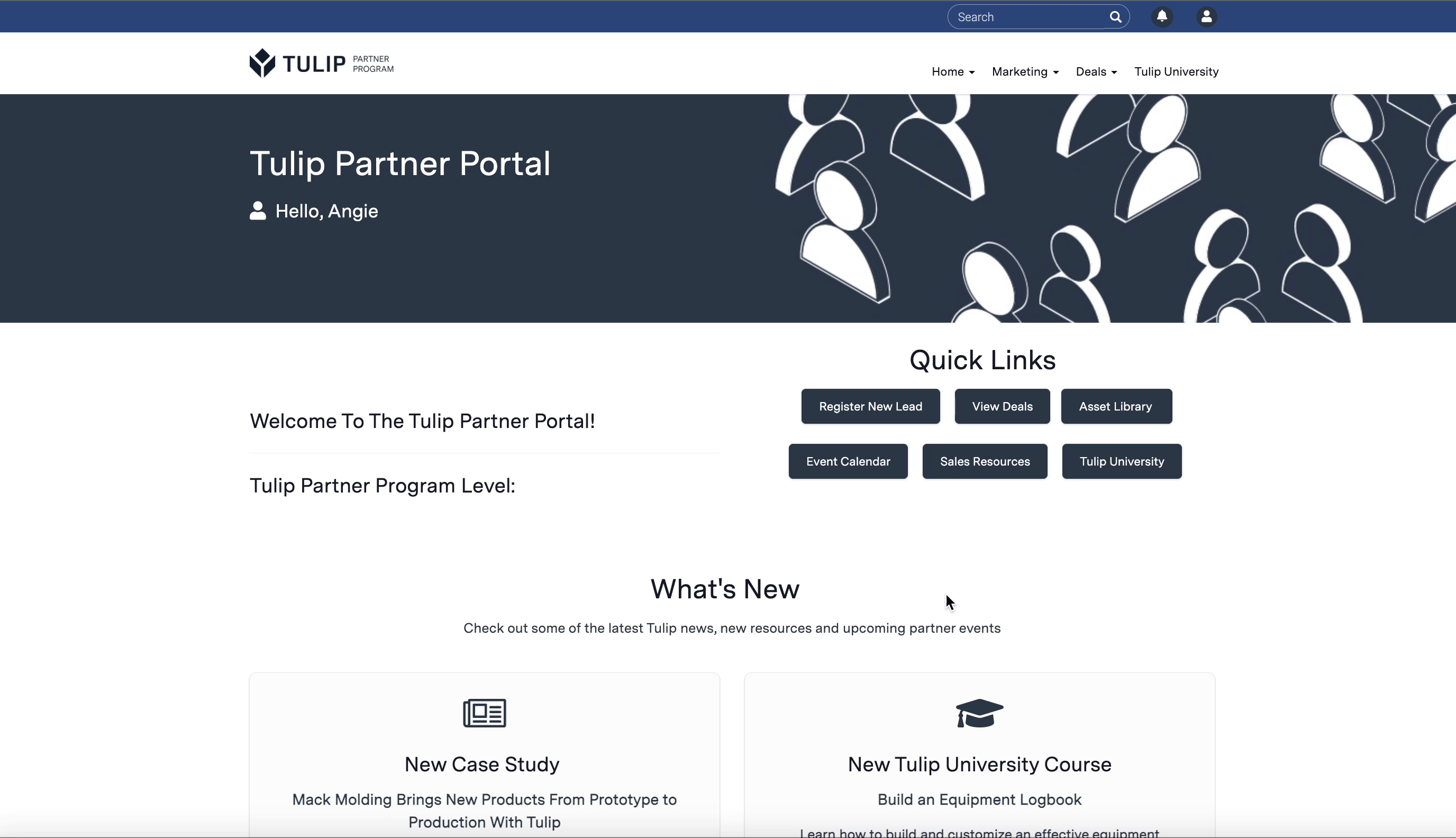
Часто задаваемые вопросы
**Должен ли я по-прежнему использовать документ планирования партнерского бизнеса в Google Sheets?**Общий документ google, который большинство партнеров использовали для управления партнерскими отношениями со своими менеджерами по работе с каналами, со временем будет постепенно отменен, и все управление партнерскими отношениями будет осуществляться через партнерский портал. В связи с переходом на партнерский портал просим вас совместно с менеджером канала определить, как это отразится на ваших партнерских планах.
**Сколько человек могут получить доступ к партнерскому порталу?**Количество уникальных пользователей в партнерской учетной записи не ограничено.
**Кто из моей компании должен иметь доступ к партнерскому порталу?**Если кто-то работает напрямую с Tulip и вносит свой вклад в партнерство, он должен иметь учетную запись на партнерском портале. Пользователями могут быть менеджеры по деловым отношениям, сотрудники отдела продаж, технические специалисты, маркетологи и т.д.
**Как часто мне нужно использовать партнерский портал?**Мы рекомендуем использовать партнерский портал на постоянной основе. Вместе с менеджером канала определите оптимальную периодичность регистрации лидов/сделок.
**Когда я должен регистрировать лид?**В целом мы рекомендуем следовать приведенным ниже рекомендациям по квалификации:
Определение: дальнейшая квалификация возможности для продвижения процесса продаж Цель: понять болевые точки, полномочия, подтвердить сроки, бюджет и иметь четкое представление о том, что необходимо продемонстрировать, чтобы выиграть бизнес.
Если у вас возникнут вопросы до регистрации нового лида (например: подходит ли этот вариант использования для Tulip?), обратитесь к назначенному менеджеру канала или напишите по адресу channel@tulip.co.

